SƠ LƯỢC NỘI DUNG
Lỗi Windows Update 0xc190012e chủ yếu xảy ra do tệp hệ thống bị hỏng như bản cập nhật cũ hoặc bị lỗi. Để sửa lỗi này, bạn có thể sửa các tệp hệ thống bị hỏng, xóa các tệp tạm thời, chạy trình gỡ rối Windows Update. Sử dụng công cụ BCD cũng có thể giúp bạn khắc phục sự cố này. Nếu sự cố vẫn tồn tại, hãy thử chạy lệnh DISM để kiểm tra hiệu suất tình trạng ổ đĩa.
Reset lại các phần tử của tính trình cập nhật Windows.
Đặt lại các thành phần Windows Update là cách tốt nhất để chẩn đoán lỗi Cập nhật 0xc190012e Do đó, bạn cần thay đổi các thành phần cập nhật theo các bước sau
Bước 1. Tải công cụ chuẩn đối lỗi Windows update về máy tính của bạn. Tiếp đến chạy file này với quyền Run Administrator.
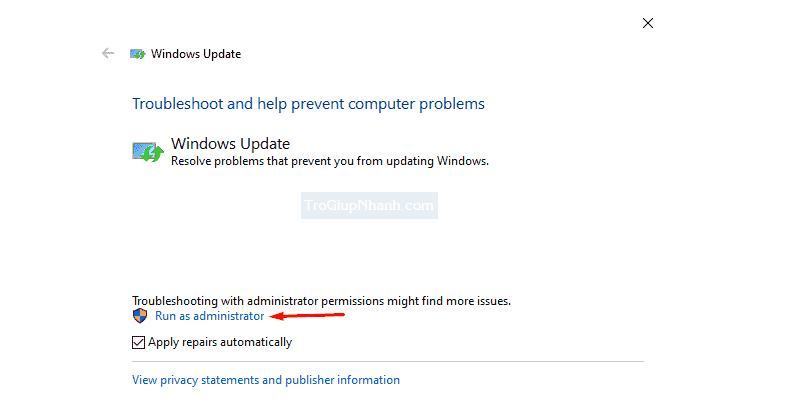
Bước 2. Tiếp theo, chọn Windows Update, sau đó chọn nút Next
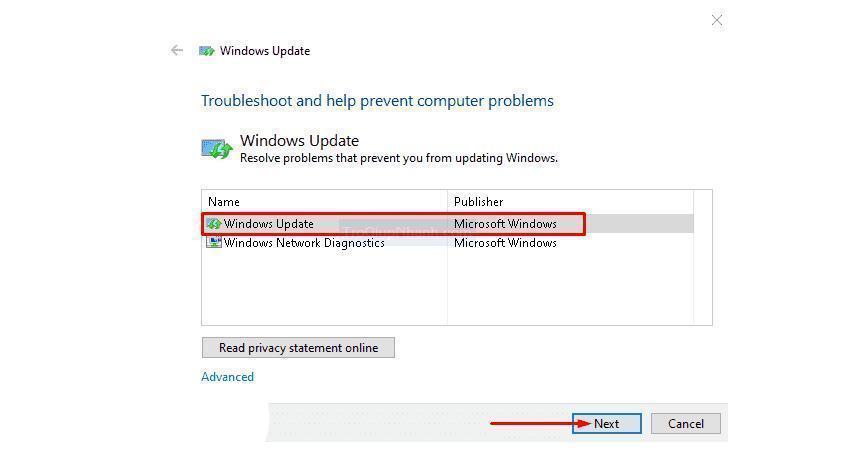
- Chờ một lúc cho đến khi nhiệm vụ được hoàn thành. Sau đó, hãy đóng trình khắc phục sự cố.
- Di chuyển lại trình hướng dẫn trình gỡ rối Windows Update.
- Chọn Advance và chạy với quyền Run Administrator.
- Tại đây, hãy chọn tùy chọn thứ hai tức là Windows Network Diagnostics, tiếp theo là Next.
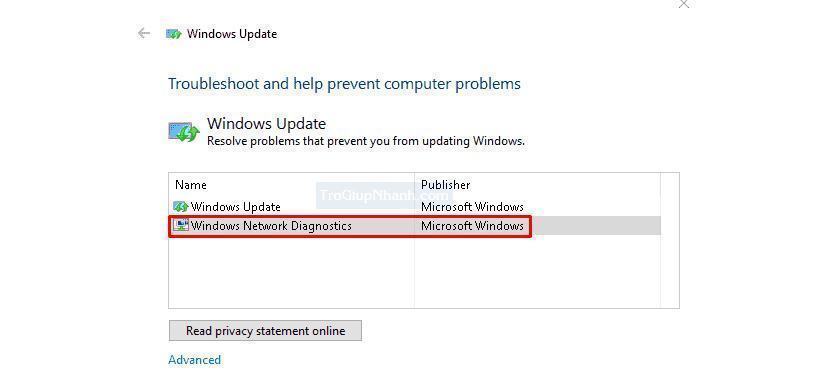
Sau cùng các bạn hãy khởi động lại máy tính và tiến hành cập nhật Windows như bình thường.
Xóa các tệp tạm thời
Bộ nhớ đệm tạm thời được lưu trữ trong ổ cứng cũng là một trong những lý do chính gây ra lỗi 0xc190012e . Xóa các tệp tạm thời này khỏi thư mục gốc chắc chắn sẽ giúp bạn giải quyết được lỗi này.
Bước 1 . Nhấn tổ hợp Windows + E để mở cửa sổ Windows Explorer. Sau đó nhấn chuột phải vào ổ Windows ( Thông thường là ổ C ) → Chọn Properties.
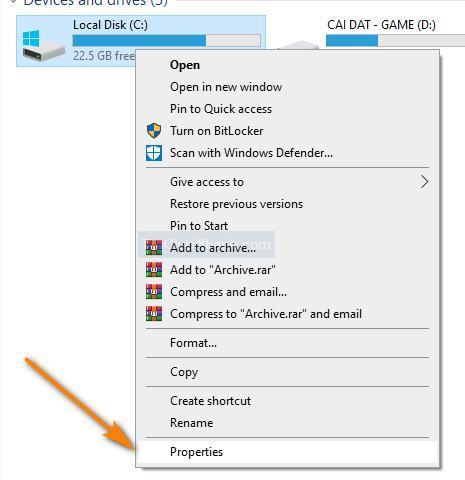
Bước 2. Nhấn tiếp vào chọn Disk Cleanup, sau đó tích chọn vào Download Program Files và Temporary internet files.. Cuối cùng nhấn OK để xóa.
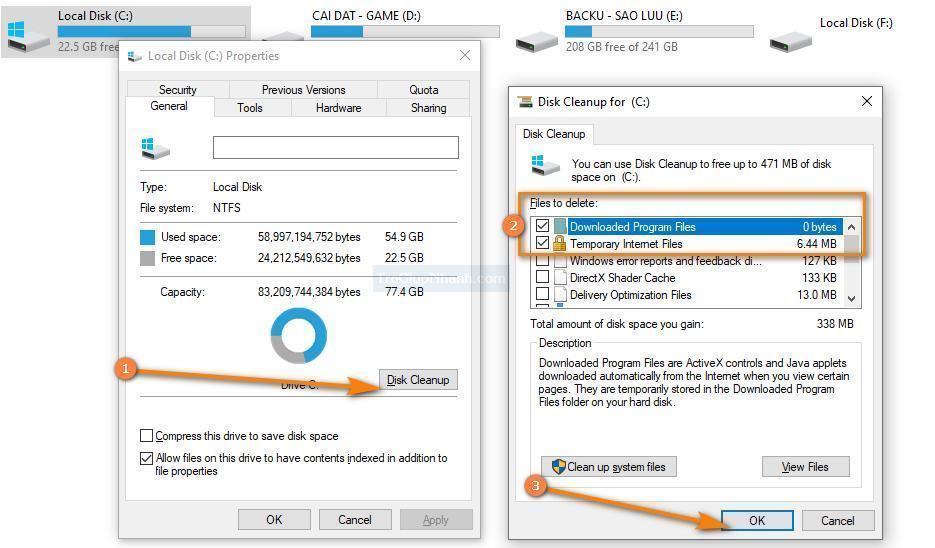
Sau khi hoàn tất, hãy khởi động lại máy tính của bạn và kiểm tra xem sự cố 0xc190012e có phát sinh trong khi cập nhật hay không nhé.
Chạy tiến trình mã BCD
Định cấu hình mã BCD là một cách hữu ích khác để giải quyết lỗi cập nhật 0xc190012e trên Windows 10. Phương pháp này có thể áp dụng khi có sự cố trong dữ liệu cấu hình khởi động.
Bước 1. Nhấn tổ hợp phím Win và R để khởi chạy Run.
Bước 2. Trong hộp trống, nhập cmd và đồng thời nhấn Ctrl + Shift + Enter để khởi chạy Command Prompt với tư cách Administrator
Tiếp đến các bạn hãy nhập lần lượt các câu lệnh phía dưới đây và kết thúc bằng phím Enter.
net stop wuauserv
net stop cryptSvc
net stop bits
net stop msiserver
Ren C: WindowsSoftwareDistribution SoftwareDistribution.old
Ren C: WindowsSystem32catroot2 Catroot2.old
net start wuauserv
net start cryptSvc
net start bits
net start msiserver
Bước 3. Khởi động lại máy tính và thử chạy lại tiến trình cập nhật xem sao nhé.
Sử dụng câu lênh SFC
SFC là một tiến trình sử dụng câu lệnh có sẵn trong Windows. Trương trình này được sử dụng để khắc phục các lỗi tệp tin hệ thống, hãy thử các này để sửa lỗi 0xc190012e nhé.
Bước 1. Mở chương trình Command Prompt ( CMD) với quyền Run Administrator.
Bước 2. Nhập câu lệnh sfc / scannow và sau đó nhấn Enter chờ quá trình tự động chạy và khắc phục. Sẽ mất khá nhiều thời gian đó nhé.
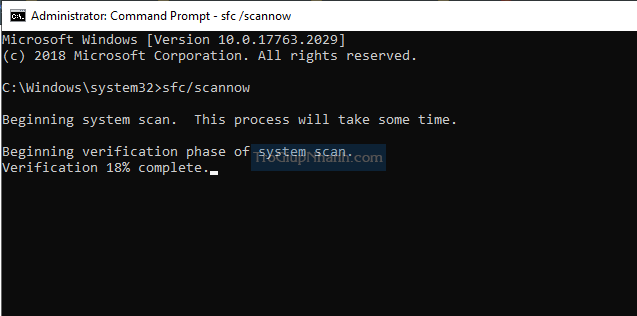
Sau khi quá trình trên kết thúc, hãy khởi động lại máy tính và thử cập nhật lại. Hy vọng lần này, bạn sẽ không nhận được bất kỳ lỗi nào nữa khi cập nhật Windows.
Phần kết
Trên đây Trogiupnhanh.com đã gửi tới các bạn 4 cách để khắc phục lỗi cập nhật Windows. Nếu sau khi áp dụng 1 trong 4 cách trên thành công các bạn hãy để lại ý kiến của mình nhé. Đơn giản hơn nếu bạn có thêm phương pháp hãy chia sẻ với mọi người nhé.
Trợ Giúp Nhanh – Trogiupnhanh.com
